Lưu dữ liệu vào một file có thể là một kỹ thuật rất mạnh khi nói đến phân tích hoặc báo cáo dữ liệu. Nếu bạn đang tạo ứng dụng C#, bạn có thể tạo file CSV để lưu dữ liệu của mình vào.
File CSV là file văn bản mà bạn có thể lưu trữ các giá trị. Bạn có thể phân tách từng điểm dữ liệu bằng cách thêm dấu phẩy giữa các giá trị. Điều này cho phép bạn sắp xếp dữ liệu của mình theo hàng và cột. Sau đó, bạn có thể trực quan hóa các hàng và cột này khi bạn mở file trong Microsoft Excel.
Làm cách nào để bạn lưu trữ dữ liệu trong file CSV?
File CSV là file văn bản nơi bạn có thể phân tách các điểm và giá trị dữ liệu bằng dấu phẩy.
Khi lưu trữ dữ liệu trong file bằng chương trình, hãy thêm mỗi hàng dưới dạng một dòng riêng biệt. Để tạo cột, hãy định dạng dữ liệu bằng cách thêm dấu phẩy để phân tách từng giá trị hoặc điểm dữ liệu.
StringBuilder output = new StringBuilder();
output.AppendLine(string.Join(",", new String[] { "1", "2", "3" }));
// CSV File Output = 1,2,3Cách tạo Console Application và Test Data
Tạo ứng dụng console C# bằng Visual Studio và thêm một số dữ liệu test vào chương trình.
1. Mở Visual Studio và nhấp vào Create a new project.
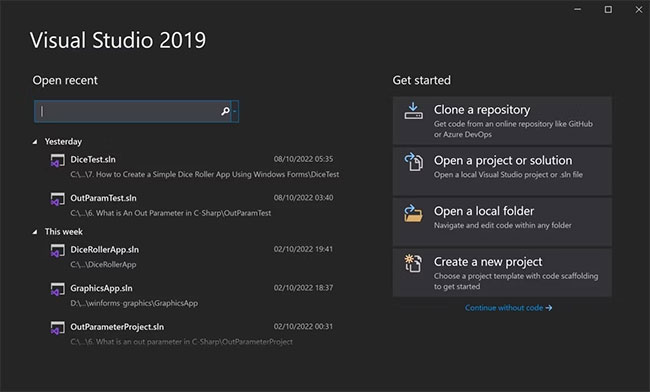
2. Nhấp vào Console Application rồi nhấn Next.
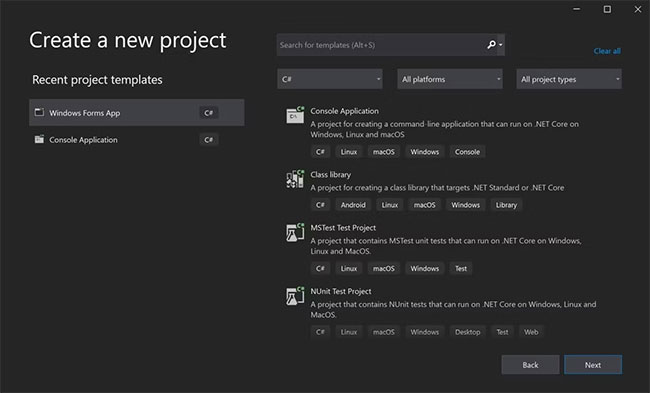
3. Đặt tên cho dự án và lưu trữ nó ở vị trí bạn chọn. Nhấp vào Next.
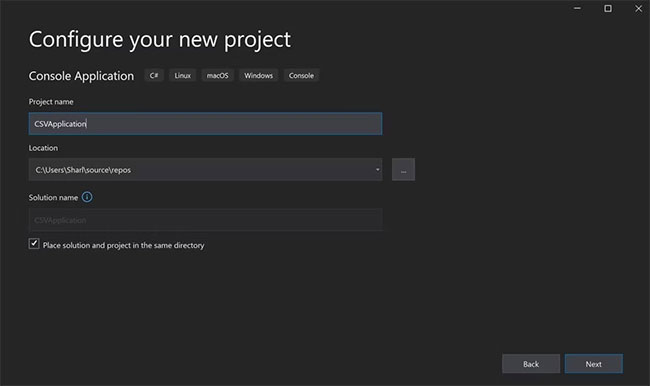
4. Để nguyên Target Framework mặc định và nhấp vào Create. Điều này khiến Visual Studio tạo ứng dụng console C# "Hello World" mặc định.
5. Ở đầu chương trình, nhập System.IO và System.Text. Điều này sẽ cho phép bạn lưu trữ dữ liệu trong file CSV và cũng giúp định dạng chuỗi cho định dạng CSV.
using System.IO;
using System.Text;6. Thêm một số dữ liệu test vào chương trình. Bên dưới class Main Program, tạo một class mới có tên là Student. Sử dụng class Student để lưu trữ thông tin về sinh viên, chẳng hạn như thẻ sinh viên, họ, tên và ngày sinh. Nếu chưa quen với cách hoạt động của các class, bạn có thể tìm hiểu thêm về Lớp (Class) trong C#.
public class Student
{
public int StudentId;
public string FirstName;
public string LastName;
public string Dob;
public Student(int StudentId, string FirstName, string LastName, string Dob)
{
this.StudentId = StudentId;
this.FirstName = FirstName;
this.LastName = LastName;
this.Dob = Dob;
}
}7. Bên trong hàm Main(), hãy xóa code "Hello World" hiện có. Thay thế nó bằng một mảng students mới:
static void Main(string[] args)
{
// Create an array with a list of students
Student[] students =
{
new Student(1, "John", "Smith", "03/04/1990"),
new Student(2, "Adam", "Van Houten", "07/07/1991"),
new Student(3, "Joey", "Richardson", "01/02/1992"),
new Student(4, "Matt", "Adams", "05/05/1992"),
new Student(5, "Jake", "Smith", "04/04/1994"),
};
}Cách tạo file CSV mới và thêm các heading
Sử dụng đường dẫn của file để tạo file CSV mới và thêm các heading vào file.
1. Bên trong hàm Main(), bên dưới danh sách sinh viên, hãy tạo một file CSV mới. Sử dụng đường dẫn file để xác định nơi bạn muốn lưu file. Nếu file không tồn tại, chương trình sẽ tự động tạo file CSV mới tại vị trí đó.
String file = @"C:\Users\Sharl\Desktop\Output.csv";2. Sử dụng StringBuilder để tạo một chuỗi có định dạng mới. Sử dụng biến separator để lưu trữ dấu phẩy sẽ phân tách từng giá trị cho mỗi cột.
String separator = ",";
StringBuilder output = new StringBuilder();3. Tạo các heading cho hàng trên cùng của file CSV. Thêm các heading cho StudentID của học sinh, họ, tên và ngày sinh.
String[] headings = { "StudentID", "First Name", "Last Name", "Date Of Birth" };
output.AppendLine(string.Join(separator, headings));Cách lưu trữ giá trị trong file CSV
Đối với mỗi sinh viên trong mảng students, hãy tạo một hàng mới để lưu trữ thông tin chi tiết của họ bên trong file CSV.
1. Thêm một vòng lặp for cho mỗi sinh viên. Mỗi sinh viên sẽ hiển thị thông tin chi tiết của họ (bao gồm ID sinh viên, họ, tên và ngày sinh) trong mỗi hàng khác nhau của file CSV.
foreach (Student student in students)
{
}2. Bên trong vòng lặp for, hãy tạo một danh sách các thuộc tính của sinh viên. Sử dụng StringBuilder để định dạng chuỗi và thêm dấu phẩy vào giữa mỗi giá trị.
String[] newLine = { student.StudentId.ToString(), student.FirstName, student.LastName, student.Dob };
output.AppendLine(string.Join(separator, newLine));3. Ngoài ra, bạn có thể định dạng hàng bằng string.Format, thay vì StringBuilder.
string newLine = string.Format("{0}, {1}, {2}, {3}", student.StudentId.ToString(), student.FirstName, student.LastName, student.Dob);
output.AppendLine(string.Join(separator, newLine));4. Sau vòng lặp for, hãy ghi tất cả dữ liệu vào file. Thêm block try-catch để phát hiện bất kỳ sự cố tiềm ẩn nào có thể xảy ra khi ghi dữ liệu vào file. Điều này sẽ đảm bảo chương trình không bị treo nếu chương trình không thể lưu file thành công.
try
{
File.AppendAllText(file, output.ToString());
}
catch(Exception ex)
{
Console.WriteLine("Data could not be written to the CSV file.");
return;
}5. Thông báo cho người dùng rằng chương trình đã có thể tạo file thành công.
Console.WriteLine("The data has been successfully saved to the CSV file");Cách xem dữ liệu trong file
1. Chạy chương trình và điều hướng đến vị trí của file CSV đã tạo để mở nó.
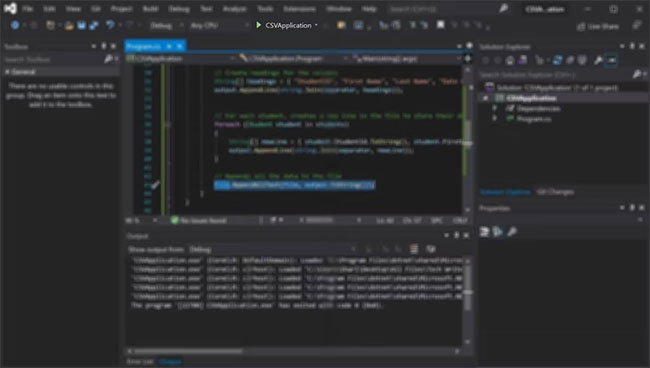
2. Chờ ứng dụng console biên dịch và hiển thị thông báo thành công.

3. Điều hướng đến vị trí bạn đã lưu trữ file của mình và mở file Output.csv mới được tạo. Mở file bằng Microsoft Excel để xem dữ liệu dưới dạng hàng và cột.
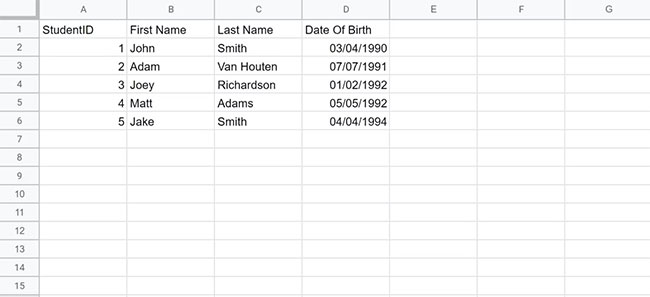
4. Mở file CSV bằng bất kỳ trình soạn thảo văn bản nào, chẳng hạn như Notepad++, để xem dữ liệu đã định dạng được phân tách bằng dấu phẩy.
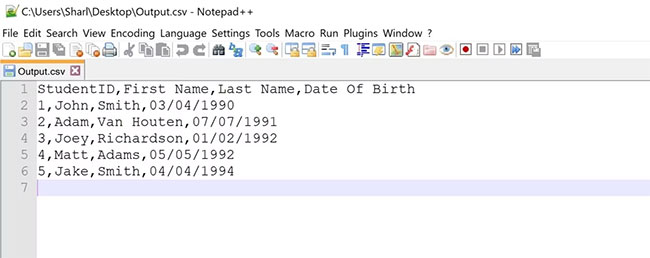
Bạn có thể lưu dữ liệu trong ứng dụng C# của mình bằng cách ghi dữ liệu đó vào file CSV. Tùy thuộc vào dữ liệu, bạn có thể thêm từng đối tượng hoặc tập dữ liệu dưới dạng một hàng riêng biệt. Sử dụng dấu phẩy để tách từng điểm dữ liệu hoặc giá trị thành các cột.
Bạn có thể xem dữ liệu CSV thô trong trình soạn thảo văn bản để xem các điểm dữ liệu được định dạng của mình. Bạn cũng có thể xem file CSV của mình để thấy các hàng và cột một cách trực quan bằng Microsoft Excel.
 Công nghệ
Công nghệ  Windows
Windows  iPhone
iPhone  Android
Android  Học CNTT
Học CNTT  Download
Download  Tiện ích
Tiện ích  Khoa học
Khoa học  Game
Game  Làng CN
Làng CN  Ứng dụng
Ứng dụng 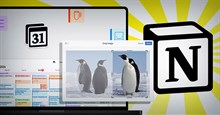











 Lập trình
Lập trình  Linux
Linux  Đồng hồ thông minh
Đồng hồ thông minh  Chụp ảnh - Quay phim
Chụp ảnh - Quay phim  macOS
macOS  Phần cứng
Phần cứng  Thủ thuật SEO
Thủ thuật SEO  Kiến thức cơ bản
Kiến thức cơ bản  Dịch vụ ngân hàng
Dịch vụ ngân hàng  Dịch vụ nhà mạng
Dịch vụ nhà mạng  Dịch vụ công trực tuyến
Dịch vụ công trực tuyến  Nhà thông minh
Nhà thông minh  Quiz công nghệ
Quiz công nghệ  Microsoft Word 2016
Microsoft Word 2016  Microsoft Word 2013
Microsoft Word 2013  Microsoft Word 2007
Microsoft Word 2007  Microsoft Excel 2019
Microsoft Excel 2019  Microsoft Excel 2016
Microsoft Excel 2016  Microsoft PowerPoint 2019
Microsoft PowerPoint 2019  Google Sheets - Trang tính
Google Sheets - Trang tính  Code mẫu
Code mẫu  Photoshop CS6
Photoshop CS6  Photoshop CS5
Photoshop CS5  Lập trình Scratch
Lập trình Scratch  Bootstrap
Bootstrap  Ứng dụng văn phòng
Ứng dụng văn phòng  Tải game
Tải game  Tiện ích hệ thống
Tiện ích hệ thống  Ảnh, đồ họa
Ảnh, đồ họa  Internet
Internet  Bảo mật, Antivirus
Bảo mật, Antivirus  Họp, học trực tuyến
Họp, học trực tuyến  Video, phim, nhạc
Video, phim, nhạc  Giao tiếp, liên lạc, hẹn hò
Giao tiếp, liên lạc, hẹn hò  Hỗ trợ học tập
Hỗ trợ học tập  Máy ảo
Máy ảo  Điện máy
Điện máy  Tủ lạnh
Tủ lạnh  Tivi
Tivi  Điều hòa
Điều hòa  Máy giặt
Máy giặt  Quạt các loại
Quạt các loại  Cuộc sống
Cuộc sống  Kỹ năng
Kỹ năng  Món ngon mỗi ngày
Món ngon mỗi ngày  Làm đẹp
Làm đẹp  Nuôi dạy con
Nuôi dạy con  Chăm sóc Nhà cửa
Chăm sóc Nhà cửa  Du lịch
Du lịch  Halloween
Halloween  Mẹo vặt
Mẹo vặt  Giáng sinh - Noel
Giáng sinh - Noel  Quà tặng
Quà tặng  Giải trí
Giải trí  Là gì?
Là gì?  Nhà đẹp
Nhà đẹp  TOP
TOP  Ô tô, Xe máy
Ô tô, Xe máy  Giấy phép lái xe
Giấy phép lái xe  Tấn công mạng
Tấn công mạng  Chuyện công nghệ
Chuyện công nghệ  Công nghệ mới
Công nghệ mới  Trí tuệ nhân tạo (AI)
Trí tuệ nhân tạo (AI)  Anh tài công nghệ
Anh tài công nghệ  Bình luận công nghệ
Bình luận công nghệ